Проследяване на устройства чрез пасивно слушане на WiFi
- превод
Проучвателни заявки
Когато клиент с WiFi се опитва да се свърже с позната мрежа, той има две опции. Първата употреба на лаптопи и други устройства, които не са смартфони. Включва търсене на сигнални пакети (Beacon Frames). Тези пакети се изпращат от маршрутизаторите, за да опознаят присъствието си. Клиентът намира вече известна мрежа и се свързва с нея. Втората опция, която обикновено се използва от смартфони, включва периодичното изпращане на заявки за тестване (заявки за проби), съдържащи адрес на уникален клиент и понякога името на мрежата, която знае. Предимството на втория подход е, че работи по-бързо. И освен това, това е много по-лесно да се използва за вашите собствени цели.Режим на слушане (режим на монитор)
Устройствата с WiFi могат да работят в шест режима. За да слушате трафик, устройството трябва да премине в режим на слушане. След това тя не се рекламира, така че присъствието на такива устройства е много трудно да се установи.защита
Теоретично, от тези подслушвания е много лесно да се защитите. Ако изключите WiFi на телефона си, когато нямате нужда от него (т.е. вие сте далеч от мястото, където има надеждни мрежи), телефонът спира изпращането на заявки и не можете да го проследите. Почти всеки път, когато изключвате WiFi, ще бъде доста скучно.За Android има няколко приложения, които да улеснят процеса. Например, AVG PrivacyFix ви позволява да конфигурирате списък на доверени мрежи, в който случай вашият WiFi ще бъде включен. Има и други приложения по тази тема.
В случай на iOS, вашият избор е ограничен. Ако не използвате jailbroken, защитеният режим на appleaphone няма да позволи на приложенията към комутатора WiFi. В iOS 7 може би има по-удобен достъп до WiFi менюто, но все пак трябва да се направи ръчно.
Изграждане на тракера
Можете, разбира се, просто да използвате лаптоп - дори MacBook. Инсталирайте Wireshark и конфигурирайте филтъра за тестови заявки. Но това не е толкова интересно, освен това, ако искате да изградите цяла мрежа от тракери, използването на лаптопи за това ще бъде доста скъпо.За такива непродуктивни цели, достатъчно и Raspberry Pi с безжичен адаптер, или (което предпочитам), tP-LINK маршрутизатор MR-3020 със специален фърмуер. Тези опции са малки и могат да бъдат захранвани от 5-волтова батерия.
Настройването на Pi ще бъде доста проста, защото вече има работеща файлова система, но предпочитам маршрутизатора MR-3020. Това е евтино и самостоятелно решение. Ето защо ще опиша конфигурацията на маршрутизатора и ако искате да използвате Pi, тогава:
Можете да прескочите стъпките в настройката за режим Слушане
- тези две устройства имат различни версии на Linux, така че някои конфигурационни файлове може да са на различни места и те могат да имат различни мениджъри на пакети
- по-мощният тип радио AWUS036H може да изисква USB концентратор с външно захранване
Конфигуриране на маршрутизатора
Ще ви трябва:TP-LINK MR-3020 рутер ($ 34.99 за Amazon). Аналозите, като TP-LINK TL-WR703N
- USB флаш устройство (2-4 GB)
- Ethernet кабел
Първата част от инструкциите е взета от проектът PirateBox тъй като първоначалната конфигурация на устройството е идентична.
2. Превключете превключвателя до LAN / WAN порт на WISP
3. Изключете лаптопа WiFi
4. Свържете маршрутизатора през Ethernet към компютъра и го отворете в браузъра 192.168.0.254 (MR3020) или 192.168.1.1 (WR703N)
5. Въведете данните за вход / парола (администратор / администратор)
6. Отидете на System Tools\u003e Firmware Upgrade, изберете Firmware на OpenWRT
Текстът на фърмуера е WR703N китайски. За фърмуера чрез уеб интерфейса, изберете последното меню вляво, а след това третата подменю. ,
7. След надстройването системата ще се рестартира
8. Отидете там чрез telnet
Telnet 192.168.1.1
9. Използвайте командата passwd, за да зададете паролата. Това ще даде достъп до SSH
10. Използвайте vi, за да редактирате мрежовите настройки. Да предположим, че вашият основен шлюз има адрес 192.168.2.1. Адресът OpenWrt не трябва да съвпада с него, но той трябва да е в същата подмрежа.
Vi / etc / config / мрежа
Променете файла в това състояние:
Config интерфейс "примка" опция ifname "ето" опция прото "статичен" опция IpAddr "127.0.0.1" опция мрежова маска "255.0.0.0" опция конфигурационен интерфейс "LAN" ifname "eth0" тип опция "мост" опция прото "статичен" опция IpAddr "192.168.2.111" опция маска "255.255.255.0" опция портал списък "192.168.2.1" DNS "192.168.2.1" списък DNS "8.8.8.8"
11. Изключете маршрутизатора от мрежата
12. Включете WiFi на лаптоп
13. Свържете MR3020 (или WR703N) към шлюзовия маршрутизатор чрез Ethernet и активирайте конфигурирания маршрутизатор в комплекта. Чакай малко. От компютъра, свързан към локалния компютър, опитайте да влезете в маршрутизатора
Ssh [имейл защитено]
14. Google Google да провери настройките
Ping google.com
15. Добавете USB поддръжка към OpenWrt (ако все още не сте използвали потребителския фърмуер от стъпка 1):
Opkg актуализация opkg инсталирате kmod-USB-uhci insmod usbcore може да се върне: файлът съществува insmod uhci opkg инсталирате kmod-USB-OHCI може да се върне: актуална. insmod usb-ohci
USB настройка
Форматирайте флаш устройството за два дяла - главния Ext4 и суап. суап трябва да бъде между 256 и 512 MB.
Отидете на SSH на рутера.
Инсталирайте пакети за поддръжка на Ext4:
[имейл защитено]: ~ # opkg актуализация [имейл защитено]: ~ # opkg инсталирате block-mount kmod-fs-ext4
Поставете флаш устройството в маршрутизатора. Проверете дали е дефиниран.
[имейл защитено]: ~ # ls / dev | grep sda sda sda1 sda2
Конфигуриране на файловата система
[имейл защитено]: ~ # mkdir / mnt / sda1 [имейл защитено]: ~ # mount / dev / sda1 / mnt / sda1
Нека проверим дали всичко е спаднало (трябва да се върне / dev / sda1 към / mnt / sda1 тип ext4):
[имейл защитено]: ~ # mount | grep sda1
Копирайте файловете от рутера на флаш устройството, така че всички необходими настройки да са на разположение, когато рестартираме и USB ще бъде гръбнакът на файловата система.
[имейл защитено]: ~ # катран -C / наслагване -cvf -. | катран -C / mnt / sda1-xf -
Добавете / dev / sda1 към / etc / config / fstab автоматично.
[имейл защитено]: ~ # vi / etc / config / fstab
Config глобалната automount опция from_fstab 1 опция anon_mount 1 конфигурационния опция глобалната autoswap from_fstab 1 опция anon_swap 0 конфигурационния монтиране целева опция / наслагване опция устройство / сътрудничество / sda1 опции опция опция fstype ext4 RW, синхронизация опция активирана една опция enabled_fsck 0 конфигурационния суап опция устройство / сътрудничество / sda2 опцията е активирана 0
Рестартирайте маршрутизатора
[имейл защитено]: ~ # рестартиране
Когато всички светлини се включат отново, отидете на ssh и проверете дали флаш устройството е правилно закачено.
[имейл защитено]: ~ # mount | Впиши sda1 / ррт / sda1 на / наслагване тип ext4 (RW, синхронизация, relatime, user_xattr, бариера = 1, данни = нареди)
Ако не можете да влезете чрез ssh, копирането на файловете се е объркало. Извадете флаш устройството, рестартирайте го чрез захранване. Когато стартирате, можете да отидете там чрез ssh. След това отново поставете флаш устройството и повторете предишните стъпки.
Задайте суап
Рутерът има малко памет, дългите процеси могат да отнемат всичко. За да проверите паметта, въведете[имейл защитено]: ~ # безплатно
За да разрешите проблемите с паметта, можете да използвате раздела за суап. Първо, нека проверим дали работи:
[имейл защитено]: ~ # mkswap / dev / sda2
Сега го свържете към суапа:
[имейл защитено]: ~ # swapon / dev / sda2
Отново пуснете безплатно, за да проверите дали е свързан.
[имейл защитено]: ~ # Свободен общо използвани свободни споделени буфери Mem: 29212 19160 10052 0 1972 - / + буфери: 17188 12024 размяна: 475 644 0 475 644
За да се случи това автоматично, най-добре е да направите отделен скрипт. Между другото, в същото време ще се научите как да направите такива скриптове.
Скриптът за свързване Замяна при стартиране
Нека да започнем с създаването на скрипт:[имейл защитено]: ~ # vi /etc/init.d/swapon
Въведете следното в файла:
#! / Bin / пепел /etc/rc.common START = STOP = 109 151 начало () (ехо "начало" подмяна swapon / ррт / sda2) стоп () (ехо "стоп")
Направете го изпълним:
[имейл защитено]: ~ # chmod + x /etc/init.d/swapon
Сега трябва да направите символна връзка с /etc/rc.d върху нея:
[имейл защитено]: ~ # Ln -s /etc/init.d/swapon /etc/rc.d/S109swapon
S109 дава на системата приоритет на скрипта. Всички файлове в /etc/rc.d започват с S. S109 трябва да бъдат поставени в самия край, след като всички останали се изпълняват.
Рестартирайте, преминете през ssh и проверете връзката за суап:
[имейл защитено]: ~ # Свободен общо използвани свободни споделени буфери Mem: 0 29212 19276 9936 2152 - / + буфери: 17124 12088 размяна: 475 644 0 475 644
Настройте режима на слушане
Почти всичко е готово. Трябва да променим настройките за безжична връзка:[имейл защитено]: ~ # vi / etc / config / безжична връзка
Коментирайте забраната за WiFi:
#option disabled 1
Използвайте следните настройки:
Конфигурация wifi-iface опция устройство радио 0 опция мрежова опция опция опция за наблюдение на опцията скрит 1
Рестартирайте WiFi интерфейса:
[имейл защитено]: ~ # wifi надолу; wifi up
Съобщенията за грешка, изброени по-долу, не трябва да влияят на производителността на Wi-Fi:
Ifconfig: SIOCSIFHWADDR: Командата за невалиден аргумент не успя: Устройство или ресурс зает (-16)
Проверете дали Wi-Fi работи и в режим на монитор:
[имейл защитено]: ~ # iwconfig няма безжични разширения. wlan0 IEEE 802.11bgn режим: Монитор Честота: 2.412 GHz Tx-Power = 15 стока RTS зр: разстояние Фрагмент зр: разстояние за управление на захранването: на eth0 не безжични разширения. br-lan няма безжични разширения.
Инсталиране на пакети
Сега ще инсталираме всички необходими пакети за скенера:[имейл защитено]: ~ # opkg актуализация [имейл защитено]: ~ # opkg ъпгрейд кат [имейл защитено]: ~ # opkg инсталирате python tcpdump unzip [имейл защитено]: ~ # wget http://www.secdev.org/projects/scapy/files/scapy-latest.tar.gz [имейл защитено]: ~ # tar -xvf scapy-latest.tar.gz [имейл защитено]: ~ # cd scapy * [имейл защитено]: ~ # python setup.py install [имейл защитено]: ~ # cd ..; rm -rf scapy *
Сканиране на скрипт
Копирайте скриптовете с git (или можете да ги изтеглите като zip)[имейл защитено]: ~ # mkdir / overlay / скриптове; cd / overlay / скриптове [имейл защитено]: / Наслагване / скриптове # Wget http://bitbucket.org/edkeeble/wifi-scan/get/e2a08627f05d.zip --no проверка сертификат -О wifiscan.zip [имейл защитено]: / overlay / скриптове # unzip wifiscan.zip [имейл защитено]: / Наслагване / скриптове # СрН edkeeble-WiFi-сканиране e2a08627f05d WiFi сканиране
Като отговорни хакери няма да пресечем всички искания. Ще направим бяла, която включва само нашите телефони.
[имейл защитено]: / припокриване / скриптове # cd wifi-сканиране [имейл защитено]: / Overlay / скриптове / WiFi-сканиране # VI wifiscan.py на белия списък = ['00: 00: 00: 00: 00: 00 '] # да замени мак адрес телефон
Нека да проверим скрипта:
[имейл защитено]: / препокриване / скриптове / wifi-сканиране # python wifiscan.py wlan0
Извадете телефона, прекъснете го от текущата мрежа, но не изключете Wi-Fi. В терминала трябва да започнете да виждате изпратените до тях заявки. Можете да видите, че не всички заявки ще имат SSID. Заявките без SSID се излъчват, те са за всички точки за достъп, които са наблизо.
Ctrl-C ще спре скрипта
резултати
Е, това е всичко. Сега имате маршрутизатор, който следи преминаването на смартфоните. Разбира се, нашият скрипт не е особено полезен в тази форма. Например, можете да го редактирате, така че да събира повече данни, да ги записва в дневника, да следи движението на смартфони между различните устройства и т.н.Wi-Fi мрежата става все по-широко разпространена. Както по отношение на корпоративното, така и по отношение на личното ползване. Въпреки че като цяло Wireless Networks - доста нова и все още малко усвоена в руската технология. Тя се използва от някои доста богати организации, докато в Америка безжичните мрежи вече се използват не по-малко от мрежи, базирани на влакна. Възможно е скоро и Wi-Fi да се премести от категорията на екзотичния до ежедневния живот. Ето, например, "Златен Телеком" заплашена от края на тази година, за да се покрие цялата Москва солидна мрежа от горещи точки за 100 рубли на час. Дали ще го направи или не, все още не е известно, но фактът е, че необходимостта наистина съществува и има доста достъпни точки както в Москва, така и в други градове.
Достъп до Wi-Fi мрежата е достъпен от всяка точка, от където е достатъчно силата на сигнала. Тази функция е привлекателна за организирането на интернет достъп на обществени места: летища, кафенета, хотели и др. Просто трябва да намерите такава точка. Има няколко начина за намиране на горещи точки, но преди това е необходимо да направите малко отклонение.
Въпросът за намирането и използването на горещи точки в момента не е правно регламентиран по никакъв начин
Въпросът за търсенето и използването на горещи точки в момента не е законово регламентиран. От една страна, това, което е престъпно, е, че с помощта на напълно правен софтуер, потребителят ще се свърже с безплатна (има такава) точка за достъп до интернет? От друга страна, за съжаление, съвсем малко корпоративни мрежи не са добре защитени. Дори в САЩ днес, от 80 до 85 процента безжични мрежи са незащитени. Това означава, че със същия напълно легитимен софтуер е възможно да намерите незащитени корпоративни мрежи, да се свържете с тях и да се радвате на достъп до мрежата, като принуждавате собствениците на мрежи да плащат за себе си. Ще направим резервация, че не е нужно да приемем статията си като препоръка за търсенето и използването на такива незащитени точки.
Има няколко начина да разберете къде са въведените в мрежата чрез Wi-Fi протокола. Тези, които желаят, могат да се отнасят към диска " Изборът и тайните на Wi-Fi ", Издадена от компанията" Нов диск ". Този компактдиск съдържа отговори на тези и много други въпроси, свързани с използването на Wi-Fi мрежи. И това е основното му предимство. Също така има списък с точки за достъп, използващи протокола Wi-Fi. И не само в Москва, но и в други градове. За московците този диск ще бъде особено интересен, тъй като адресите на точките са дадени по отношение на метростанциите и има тестове за качеството на комуникацията на някои точки. Основният недостатък на този диск е, че той не отчита промените. Появяват се нови входни точки, но не можете да ги добавите към общия списък.
Интернет
Информацията за точките за достъп до интернет може да бъде получена от един и същ интернет
По-точна информация може да бъде получена от интернет. Има няколко проекта, от които можете да получите тази информация. Една от най-големите бази в Русия в проекта CNews , Предимството на този сайт е бързината на попълване, както и наличието на географска карта за всяко горещо място, което е важно за гостите на всеки голям град. Има и платени и свободни места за достъп - отделни списъци са разпределени за Москва и Санкт Петербург.
Wi-Fi Companion - добро решение за преносими компютри
Програмата помага на потребителя да открива точки за достъп, установява и проверява връзката, изпълнява основни функции за управление, преглежда характеристиките на точката за достъп и определя силата безжична връзка, Wi-Fi Companion предоставя и инструменти за бързо определяне на наличната мрежа и установяване на връзка, определяне на вида на използваната защита и диагностициране на връзката. С програмата можете да поддържате непрекъсната връзка, да настроите настройките за пестене на енергия в WLAN, за да удължите живота на вашия джобен компютър.
В допълнение към Wi-Fi Companion има и инструменти за намиране на горещи точки: PocketWinc , IP монитор за таблото за управление.
резюме
Намирането на точки за достъп до мрежата чрез Wi-Fi не е проблем за днес. Проблемът е малък брой от тези точки. В тази ситуация, специализирана софтуер както за лаптопи, така и за PDA устройства.
- Кафе езеро - по-евтино в Citylink!
- Sitilink: 1000 продукта за 1 рубла. Разбийте една кутия с монета :)
- GTX 1080 MSI Gaming X на мега-цена
Можете да маркирате интересни фрагменти от текст,
който ще бъде достъпен чрез уникална връзка в адресната лента браузър.
Изберете приложение за търсене на безплатни точки за Wi-Fi за Android устройства: Wi-Fi Map и Wi-Fi на Osmino, както и резултатите от разглеждането на 6 приложения
Денис Мелник 09/03/2016 12:00 Страница: 1 от 2 | | версия за печат | | архив
- P. 1: Въведение, WiFi карта
- P. 2: Osmino Wi-Fi, заключение
влизане
Сайтът на лабораторията продължава да изследва сегмента на програмата за търсене безжичен интернет по улиците на градовете и този път ще разгледаме две интересни и популярни приложения: Wi-Fi Map и Wi-Fi на Osmino.

Първата програма съдържа огромна база данни с Wi-Fi, както и обратна връзка, коментари за тях и дори такава игра. Втората програма също е интересна с нейната информационна база и набор от функции. След това ще извършим задълбочено сравнение на функциите на всяка програма и ще обобщим всички тествани комунални услуги.
Преди да прочетете този преглед, препоръчвам на читателите да прочетат предишен материал като изберете приложение за търсене на безплатен Wi-Fi. За съжаление не всички програми влезли в този цикъл. Избрахме шест от най-интересните и необичайни услуги, които получиха подкрепа от популярни руски градове и заемат текущи позиции в рейтинга на онлайн магазина Google Play.
Както тестовото оборудване, използвани в смартфоните Xiaomi Redmi Note (MIUI V8 при ОС Android 4.4.2, по време на работа Dalvik, процесор MediaTek MT6592, 8 х 1700 MHz, videosoprotsessor Мали-450 MP4, 700 MHz, 2 GB оперативна памет) и Jinga Баско M500 3G изпълнение (ОС Android 5.1, по време на работа на техниката, процесор MediaTek MT6580, 4 х 1300 MHz, videosoprotsessor Мали-400 МР2, 1 Gbyte RAM), и таблетката Samsung Galaxy Tab 2 7.0 (CM 13 базирани ОС Android 6.0.1, ART, TI OMAP процесор 4430, 2 х 1200 MHz, videosoprotsessor PowerVR 540, 384 MHz, 1 GB на RAM).
WiFi карта

познат
Много безплатни точки за Wi-Fi с рецензии и снимки, офлайн режим и основни опции - какво още е необходимо за помощна програма, която помага при намирането на безплатен безжичен интернет? Вероятно по-добре wiFi приложения Карта за устройства с Android и не излизайте.
Характеристики на приложението Wi-Fi Карта:
- Удобно и красиво приложение;
- Информация за безплатния Wi-Fi около планетата;
- Можете да добавите вашите Wi-Fi точки и да редактирате пароли;
- Умно търсене в кафенета, хотели, градове и държави;
- Навигация на карти;
- Намерете най-близката Wi-Fi точка;
- Определяне на текущото местоположение;
- Wi-Fi точките ще бъдат налични дори ако картата не е заредена и няма интернет.
Първи стъпки
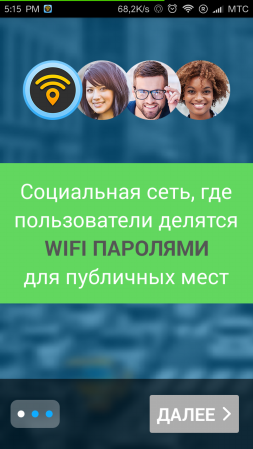
Когато за първи път стартирате WiFi картата, първо се запознавате с приложението и неговата идея. Оказва се, че WiFi Map е "социална мрежа, в която потребителите споделят Wi-Fi пароли за обществени места. " Определя се броят на градовете и точките, както и друга статистическа информация.

Менюто WiFi Map е разделено на четири раздела: "Map", "Statistics", "Wi-Fi Offline Lists" и "Settings". Всяка от тези секции ще разгледаме отделно. Между другото, проектирането на елементите е много приятно, като се използва мека цветова схема в стила на дизайна на материалите.

Първото меню, на което се показва картата, има карта с точки върху нея и плъзгащ се панел с близки Wi-Fi точки. Разбира се, нашето местоположение беше показано на картата. Избор на точка от картата или през списъка с връзки, а след това се отваря допълнителна информация като име на мрежата, вида на точка за достъп, нейния създател, парола, дата на включване в базата данни, снимки и мнения. Всичко това ще ви позволи да определите приложимостта на точката за достъп.
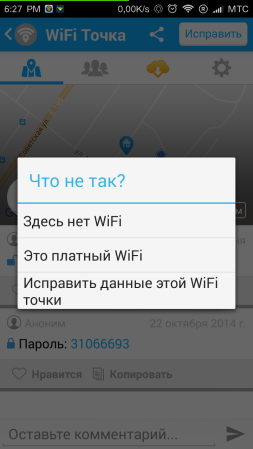
Интересно е, че ако този Wi-Fi не се появи изведнъж, ще има различна парола или други грешки, тогава можете да го коригирате. Опитах тази функция в моята работа. Например, ако имаме правилната парола, то скоро ще бъде променен за всички потребители, но ако се позволи на липсата на тази точка за достъп, ще трябва да чакат три или четири подобни оплаквания от други потребители.

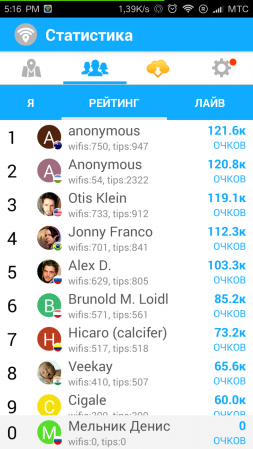
WiFi Картата не е само приложение за търсене на Wi-Fi, а цялата социална мрежа с оценка за потребителя. За всяка връзка към Интернет чрез приложения за всяка добавена буква, изтегляне на картите и други действия, ние ще печелят точки, и да ги да се коригира позицията ни в класирането.
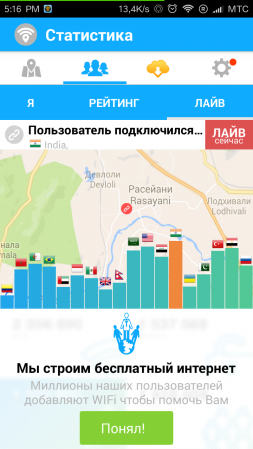
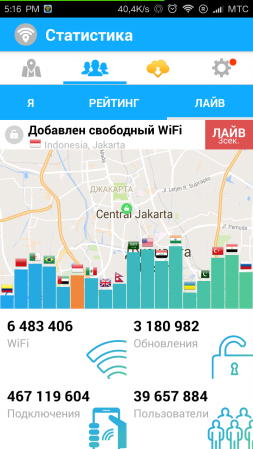
Вече видяхме нещо подобно в приложението на Wiman, но разработчиците на тази програма продължиха по-далеч и направиха конкуренция между страните. В реално време виждаме конкурс за броя на свободните точки в редица социално активни държави, разбира се, сред тях има и Русия. Много интересно нещо.

WiFi карта не по-лошо, отколкото техните конкуренти, така че е самостоятелен режим на работа, за която ние също трябва предварително да свалите цялата информация за точките в даден град. Размерът на кеша на средния град от 400-700 хиляди души е между 10 и 25 MB. Това не е малко, но е напълно оправдано, тъй като в молбата има много точки и придружаваща информация.
За съжаление в приложението няма много малки градове - това е единственият недостатък, който трябва да се отбележи.


тестване
В предишния преглед, като тест, взехме малък град Кримската Симферопол. Само едно заявление от предишния тест имаше около половин хиляди точки, но тук ние знаем точните количества - в момента е 2800 точки с безплатен Wi-Fi. На практика се оказа, че почти всички точки наистина работят, най-вероятно поради активното умереност. Истинското предимство на Wi-Fi Map над конкурентите.
Wi-Fi карта показва отлични резултати, минимално количество хардуерни ресурси, но имам една програма е причинил един попитах защо тя ОС Android 4.1? В края на краищата, няколко устройства се пускат на OC Android 4.0 и те също така искат да използват такава готина програма. Какво точно е иновацията на 4.1, използваща тази програма? На този въпрос никога не съм намерил отговор.


 Модификации на релейни устройства
Модификации на релейни устройства Какво представлява HDMI в таблета?
Какво представлява HDMI в таблета? Създайте нов профил
Създайте нов профил Програми за ускоряване на интернет
Програми за ускоряване на интернет